Bạn vừa chào đón một chiếc máy Mac mới vào không gian làm việc của mình sau nhiều năm gắn bó với Windows? Chúc mừng bạn đã gia nhập “team táo khuyết”! Giống như bạn, tôi cũng mới chuyển sang macOS được khoảng ba tháng và nhận ra rằng có rất nhiều điều khác biệt so với Windows. Để giúp bạn không bỡ ngỡ trong những tuần đầu tiên, tôi đã tổng hợp 10 mẹo và thủ thuật macOS cực kỳ hữu ích, giúp người dùng mới dễ dàng làm quen và tối ưu hóa trải nghiệm sử dụng trên nền tảng mới này.
Từ những phím tắt quan trọng đến cách quản lý cửa sổ hay cài đặt ứng dụng, những lời khuyên này sẽ là cẩm nang thiết yếu để bạn nhanh chóng làm chủ chiếc máy Mac và tận hưởng hiệu suất làm việc vượt trội. Hãy cùng thichcongnghe.net khám phá ngay!
1. Làm Chủ Phím “Command” và “Option”
Một trong những điều đầu tiên tôi nhận thấy khi chuyển sang macOS là hệ điều hành này rất “yêu” các phím tắt. Nếu bạn đã quen với các phím tắt cơ bản trên Windows (sao chép, dán, cắt, hoàn tác, v.v.), thì macOS còn có một kho tàng phím tắt khổng lồ, và hầu hết trong số đó đều liên quan đến hai phím đặc biệt: “Option” và “Command”.
 Phím Option trên bàn phím MacBook, quan trọng cho người dùng macOS mới.
Phím Option trên bàn phím MacBook, quan trọng cho người dùng macOS mới.
Phím Command (⌘)
Phím “Command” (hoặc “Ctrl” trên một số bàn phím tương thích Windows/macOS) đóng vai trò tương tự như phím “Ctrl” trên Windows. Đây là nền tảng cho các phím tắt quen thuộc như Command + C (Copy), Command + V (Paste), Command + X (Cut), Command + Z (Undo), và nhiều phím tắt khác. Việc làm quen với phím này là bước đầu tiên để tăng tốc thao tác trên máy Mac.
Phím Option (⌥)
Phím “Option” là một phím bổ trợ mạnh mẽ trên macOS mà nhiều người dùng mới thường bỏ qua. Với phím này, bạn có thể khám phá thêm các tùy chọn ẩn trong menu ứng dụng, kích hoạt nhiều phím tắt độc đáo và thực hiện các lệnh hữu ích mà Apple ít khi giải thích chi tiết cho người mới.
Ví dụ điển hình về sức mạnh của phím Option là khả năng điều khiển âm lượng chi tiết hơn. Mặc định, âm lượng trên macOS chỉ có 16 bước, khá thô so với 50 bước trên Windows. Bằng cách giữ Option + Shift và sau đó nhấn các nút tăng/giảm âm lượng, bạn sẽ tăng số bước điều chỉnh lên 64, mang lại trải nghiệm âm thanh mượt mà và chính xác hơn nhiều.
2. Quy Tắc Đóng Ứng Dụng Trên macOS: Đừng Chỉ Nhấn Nút Đỏ “X”
Đây là sai lầm mà tôi đã mắc phải ngay trong ngày đầu tiên sử dụng macOS. Tôi mở Chrome, mở tất cả các tab cần thiết cho công việc, sau đó đóng trình duyệt bằng cách nhấn nút “X” màu đỏ ở góc trên bên trái cửa sổ. Suy nghĩ của tôi lúc đó là: “À, nó cũng giống như nút đóng trên Windows thôi mà, đúng không?”
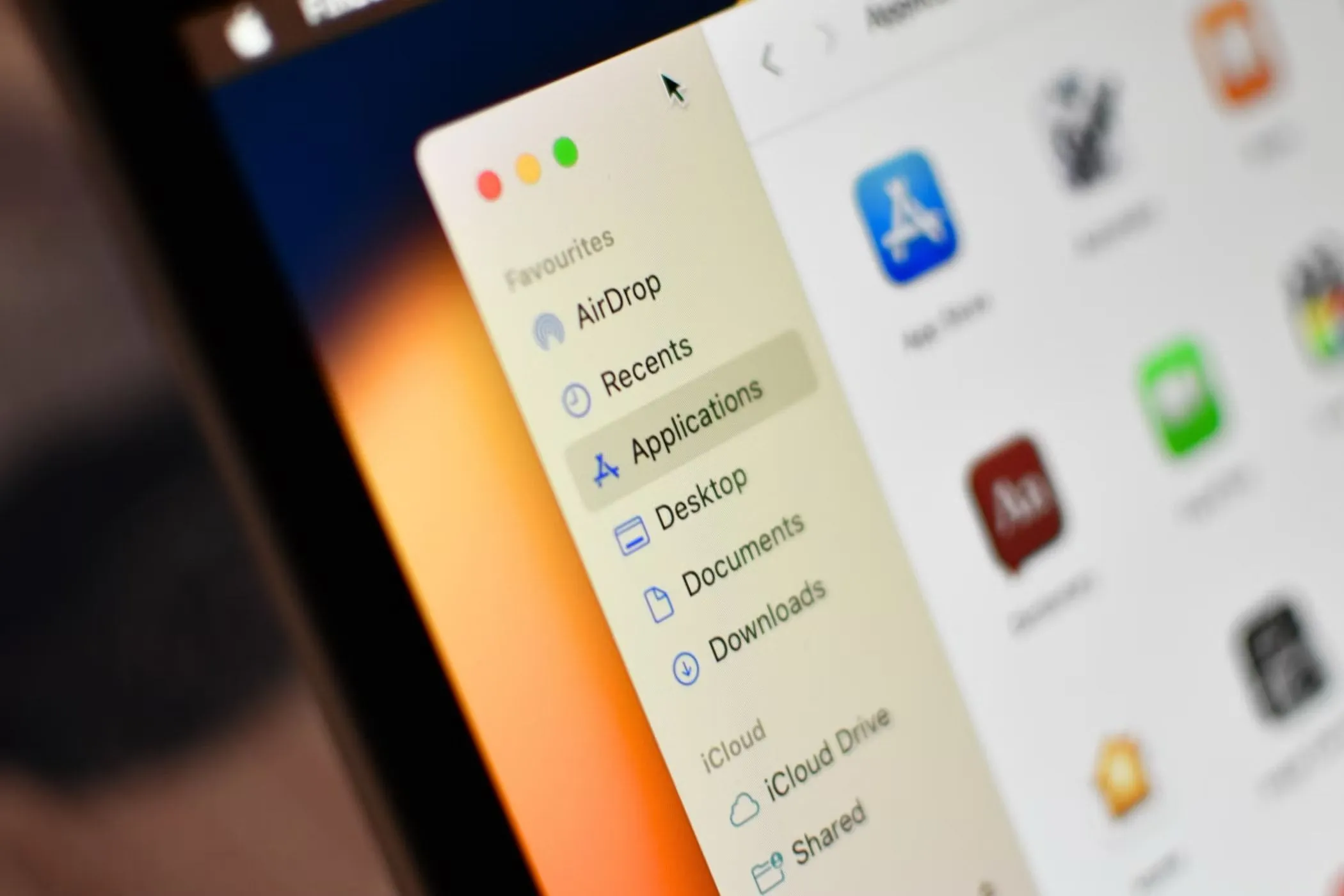 Panel ứng dụng trong Finder trên macOS, minh họa các ứng dụng đang hoạt động.
Panel ứng dụng trong Finder trên macOS, minh họa các ứng dụng đang hoạt động.
Thực tế thì không phải vậy. Việc đóng cửa sổ trình duyệt theo cách này sẽ không lưu các tab bạn đã mở. Lần tiếp theo bạn mở trình duyệt, bạn sẽ được chào đón bằng một màn hình trống trơn, và tất cả các tab đã biến mất.
Trên macOS, khi bạn nhấn nút “X” màu đỏ, bạn chỉ đơn thuần đóng cửa sổ hiện tại của ứng dụng đó, chứ không phải thoát hoàn toàn ứng dụng. Ứng dụng vẫn đang chạy ngầm trong hệ thống, chờ bạn mở lại.
Vậy làm thế nào để thoát ứng dụng đúng cách và giữ lại các tab? Rất đơn giản:
- Cách 1: Nhấp chuột phải vào biểu tượng ứng dụng trên Dock, sau đó chọn “Quit”.
- Cách 2: Sử dụng phím tắt
Command + Q. Đây là cách nhanh nhất và tiện lợi nhất để thoát hoàn toàn một ứng dụng và đảm bảo nó lưu lại trạng thái (nếu có) trước khi đóng. Hãy tập thói quen này cho tất cả các ứng dụng bạn muốn thoát hoàn toàn.
3. Tắt Tăng Tốc Chuột Để Kiểm Soát Chính Xác Hơn
Mặc dù macOS và Windows có nhiều điểm khác biệt, nhưng cả hai hệ điều hành này đều có một điểm chung: bật tính năng tăng tốc chuột (mouse acceleration) theo mặc định. Đối với nhiều người dùng, đặc biệt là game thủ hoặc những người cần độ chính xác cao khi làm việc đồ họa, việc tắt tính năng này là ưu tiên hàng đầu. Tôi đã tắt nó ngay khi bắt đầu sử dụng Mac và bạn cũng nên thử xem sao.
Để tắt tăng tốc chuột trên macOS, bạn thực hiện theo các bước sau:
- Mở “Settings” (Cài đặt).
- Chuyển đến mục “Mouse” (Chuột).
- Nhấp vào nút “Advanced” (Nâng cao).
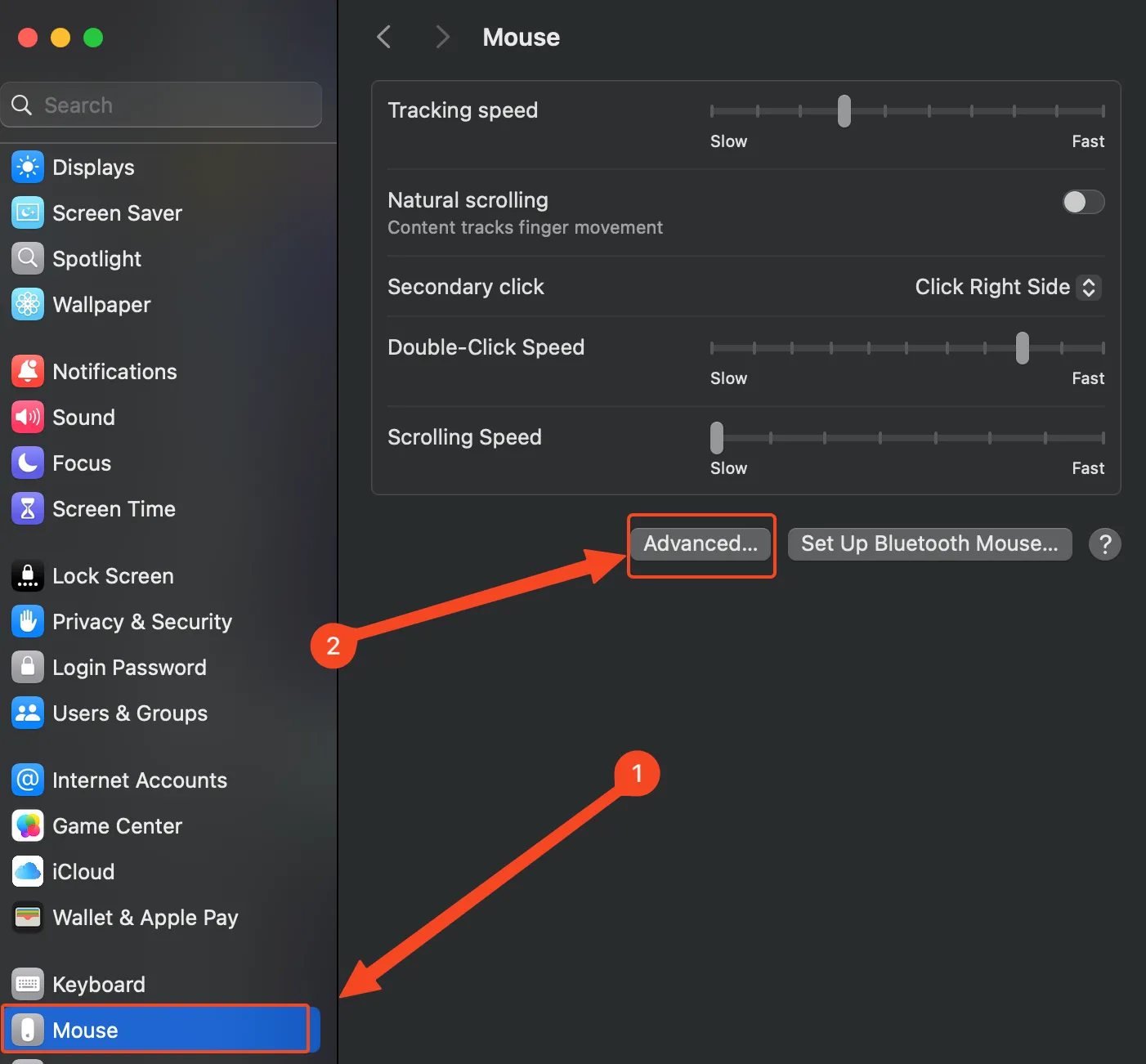 Menu Chuột trong ứng dụng Cài đặt của macOS, nơi điều chỉnh các thiết lập chuột.
Menu Chuột trong ứng dụng Cài đặt của macOS, nơi điều chỉnh các thiết lập chuột.
- Tại đây, bạn chỉ cần tắt công tắc “Pointer Acceleration” (Tăng tốc con trỏ). Vậy là xong!
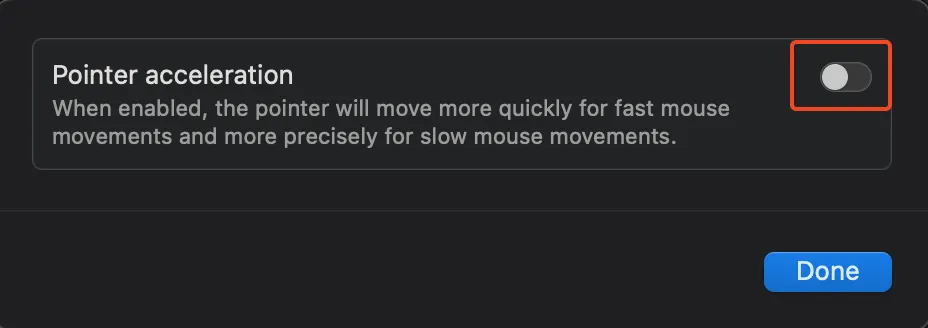 Nút chuyển đổi Tăng tốc Con trỏ trong Cài đặt macOS để tắt tính năng tăng tốc chuột.
Nút chuyển đổi Tăng tốc Con trỏ trong Cài đặt macOS để tắt tính năng tăng tốc chuột.
Việc tắt tăng tốc chuột sẽ giúp con trỏ di chuyển theo tỷ lệ 1:1 với chuyển động vật lý của chuột, mang lại cảm giác điều khiển nhất quán và chính xác hơn, đặc biệt hữu ích khi bạn cần độ tinh tế trong các tác vụ.
4. Cài Đặt Ứng Dụng: Kéo Thả File APP Vào Thư Mục Applications
Trên macOS, hầu hết các ứng dụng được tải về dưới dạng file DMG. Bạn chỉ cần nhấp đúp vào file DMG, sau đó kéo biểu tượng ứng dụng vào thư mục “Applications” để cài đặt. Sau khi hoàn tất, ứng dụng sẽ xuất hiện trong Launchpad – tương tự như danh sách ứng dụng trong Start menu của Windows.
![]() Launchpad, trình khởi chạy ứng dụng quen thuộc trên macOS, hiển thị các icon ứng dụng.
Launchpad, trình khởi chạy ứng dụng quen thuộc trên macOS, hiển thị các icon ứng dụng.
Tuy nhiên, một số ứng dụng lại được tải về dưới dạng file APP. Với các file APP này, bạn có thể chạy chúng ngay lập tức bằng cách nhấp đúp vào file mà không cần cài đặt. Nhưng có một vấn đề: các file APP này sẽ không tự động được thêm vào Launchpad hoặc được hệ thống nhận diện là một “Ứng dụng” chính thức. Điều này có nghĩa là bạn sẽ phải tự thêm chúng vào Dock hoặc truy cập lại thư mục chứa file để mở chúng mỗi khi cần.
Giải pháp ở đây rất đơn giản:
- Mở Finder.
- Mở thư mục nơi bạn đã lưu file APP.
- Kéo file APP đó vào thư mục “Applications” (thường được ghim sẵn trong mục “Favorites” ở thanh bên trái của Finder).
Bằng cách này, ứng dụng sẽ được hệ thống nhận diện đúng cách, xuất hiện trong Launchpad và dễ dàng tìm kiếm hơn khi bạn cần mở.
5. Tối Ưu Không Gian Hiển Thị: Tắt “Tiled Windows Have Margins”
Một trong những điều khiến tôi “khó hiểu” nhất ngay trong 10 phút đầu tiên sử dụng chiếc Mac Mini M4 của mình là khi tôi cố gắng phóng to một cửa sổ ứng dụng (hoặc “fill” cửa sổ, như cách gọi trên macOS) bằng cách kéo nó lên cạnh trên của màn hình, vào thanh menu bar. Cửa sổ đã được phóng to như ý, nhưng lại xuất hiện một khoảng trống (margin) xung quanh thay vì tận dụng hết không gian màn hình có sẵn. Điều này trông khá khó chịu. Khi tôi thử xếp hai cửa sổ cạnh nhau theo chiều dọc, những khoảng trống đó lại xuất hiện. May mắn thay, bạn có thể tắt tùy chọn này.
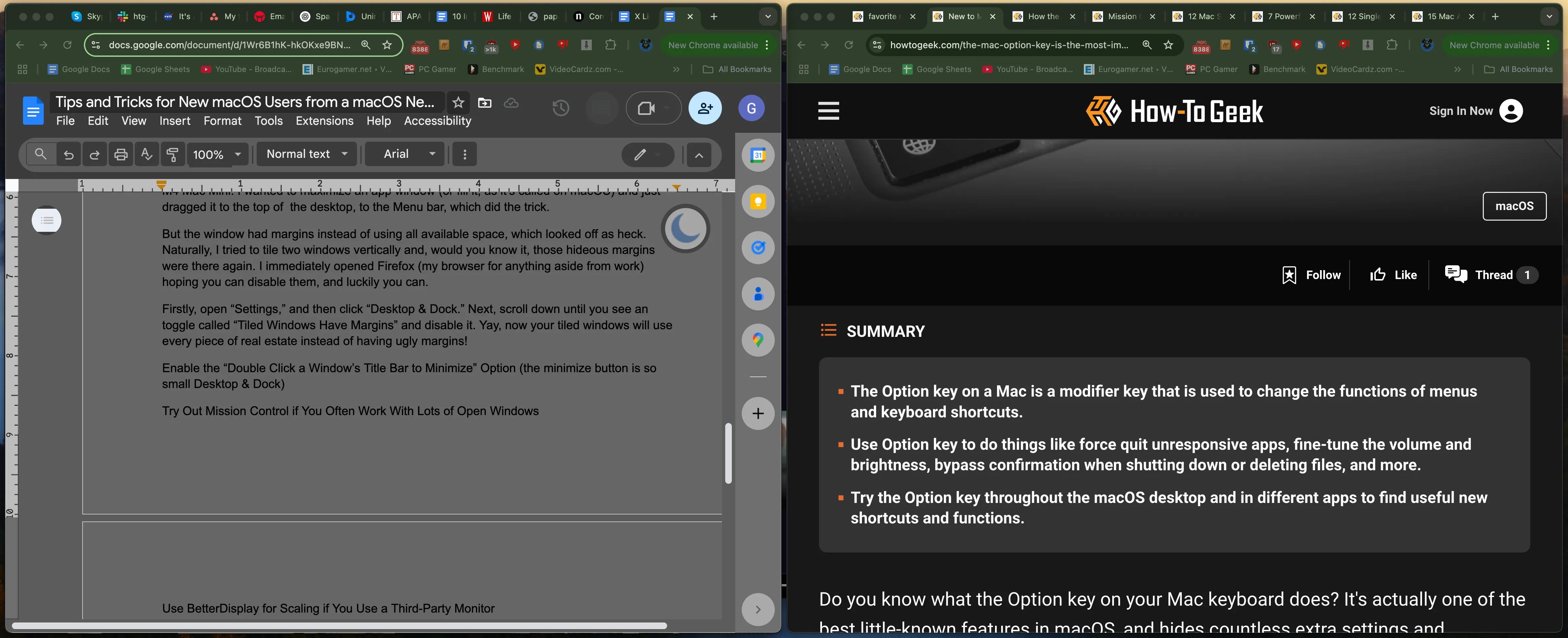 Hai cửa sổ ứng dụng trên macOS được xếp cạnh nhau nhưng có khoảng lề, cần được tối ưu.
Hai cửa sổ ứng dụng trên macOS được xếp cạnh nhau nhưng có khoảng lề, cần được tối ưu.
Để loại bỏ các lề không mong muốn này, hãy làm theo các bước sau:
- Mở “Settings” (Cài đặt).
- Chọn “Desktop & Dock” (Màn hình nền & Dock).
- Cuộn xuống cho đến khi bạn thấy công tắc “Tiled Windows Have Margins” (Cửa sổ xếp cạnh có lề).
- Tắt công tắc này.
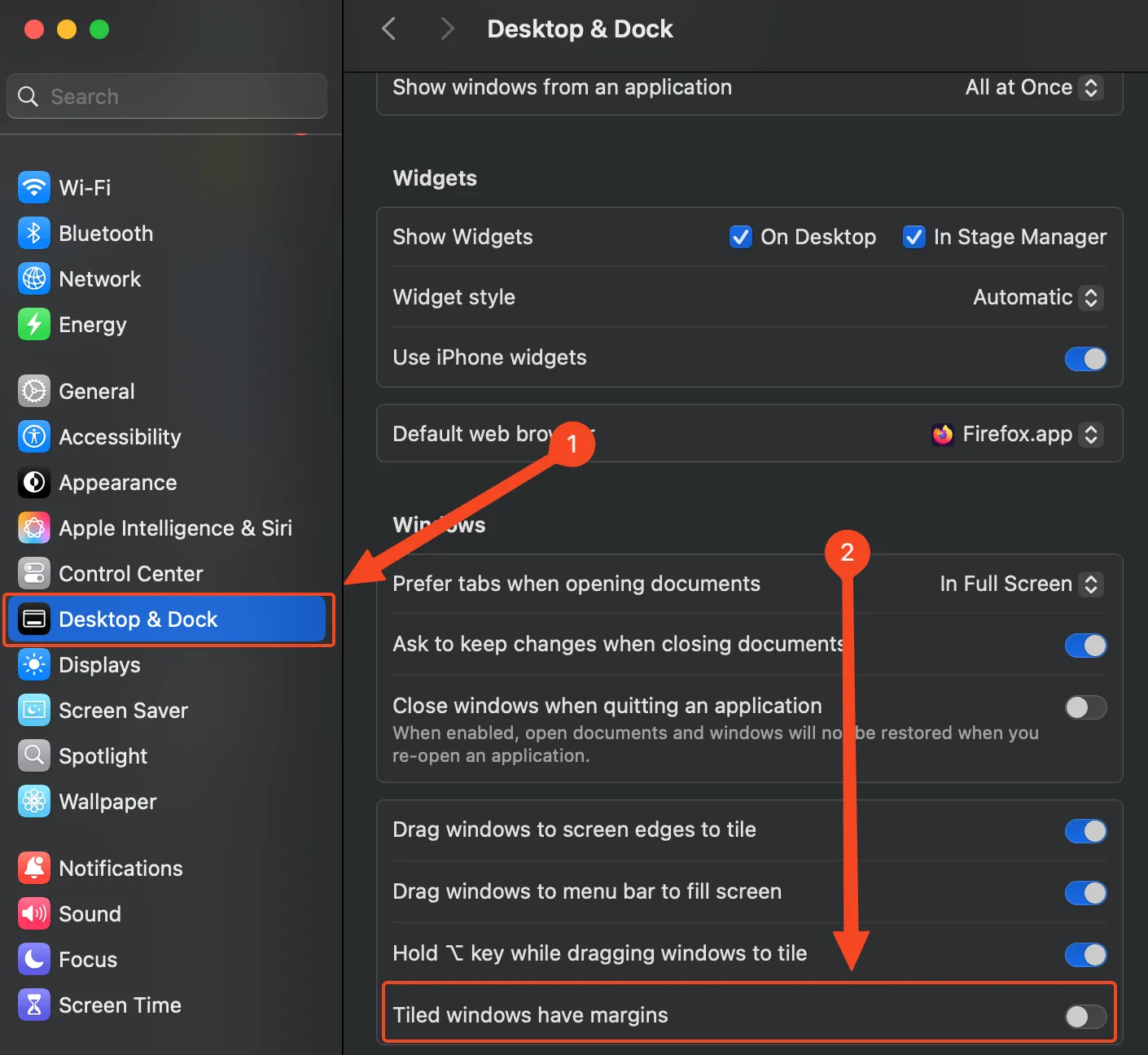 Menu Màn hình nền & Dock trong Cài đặt macOS, nơi tắt tùy chọn lề cửa sổ.
Menu Màn hình nền & Dock trong Cài đặt macOS, nơi tắt tùy chọn lề cửa sổ.
Giờ đây, các cửa sổ ứng dụng của bạn khi được xếp cạnh nhau sẽ sử dụng toàn bộ không gian màn hình một cách tối ưu, mang lại trải nghiệm làm việc liền mạch và thẩm mỹ hơn.
6. Mẹo Thu Nhỏ Cửa Sổ Nhanh Chóng: Bật “Double-Click a Window’s Title Bar to Minimize”
Với nhiều người dùng mới macOS, ba nút màu đỏ, vàng, xanh lá ở góc trên bên trái của cửa sổ ứng dụng có vẻ khá nhỏ và khó nhấp chính xác. Tin tốt là bạn không thực sự cần phải “săn lùng” chúng.
Như đã đề cập, nút “X” màu đỏ không thực sự đóng ứng dụng, mà chỉ đóng cửa sổ. Nút màu xanh lá cây dùng để chuyển ứng dụng sang chế độ toàn màn hình. Cá nhân tôi không thích làm việc ở chế độ toàn màn hình vì nó ẩn thanh menu bar, khiến tôi không thể nhìn thấy thời gian hay truy cập nhanh các ứng dụng chạy nền.
Nút màu vàng là nút “Minimize” (Thu nhỏ) cửa sổ. May mắn thay, bạn không cần phải nhấp vào nút này mỗi khi muốn thu nhỏ một ứng dụng. Hãy thực hiện các bước sau để tối ưu hóa thao tác này:
- Mở “Settings” (Cài đặt).
- Vào mục “Desktop & Dock” (Màn hình nền & Dock).
- Tìm tùy chọn “Double-Click a Window’s Title Bar To” (Nhấp đúp thanh tiêu đề cửa sổ để) và chọn “Minimize” (Thu nhỏ).
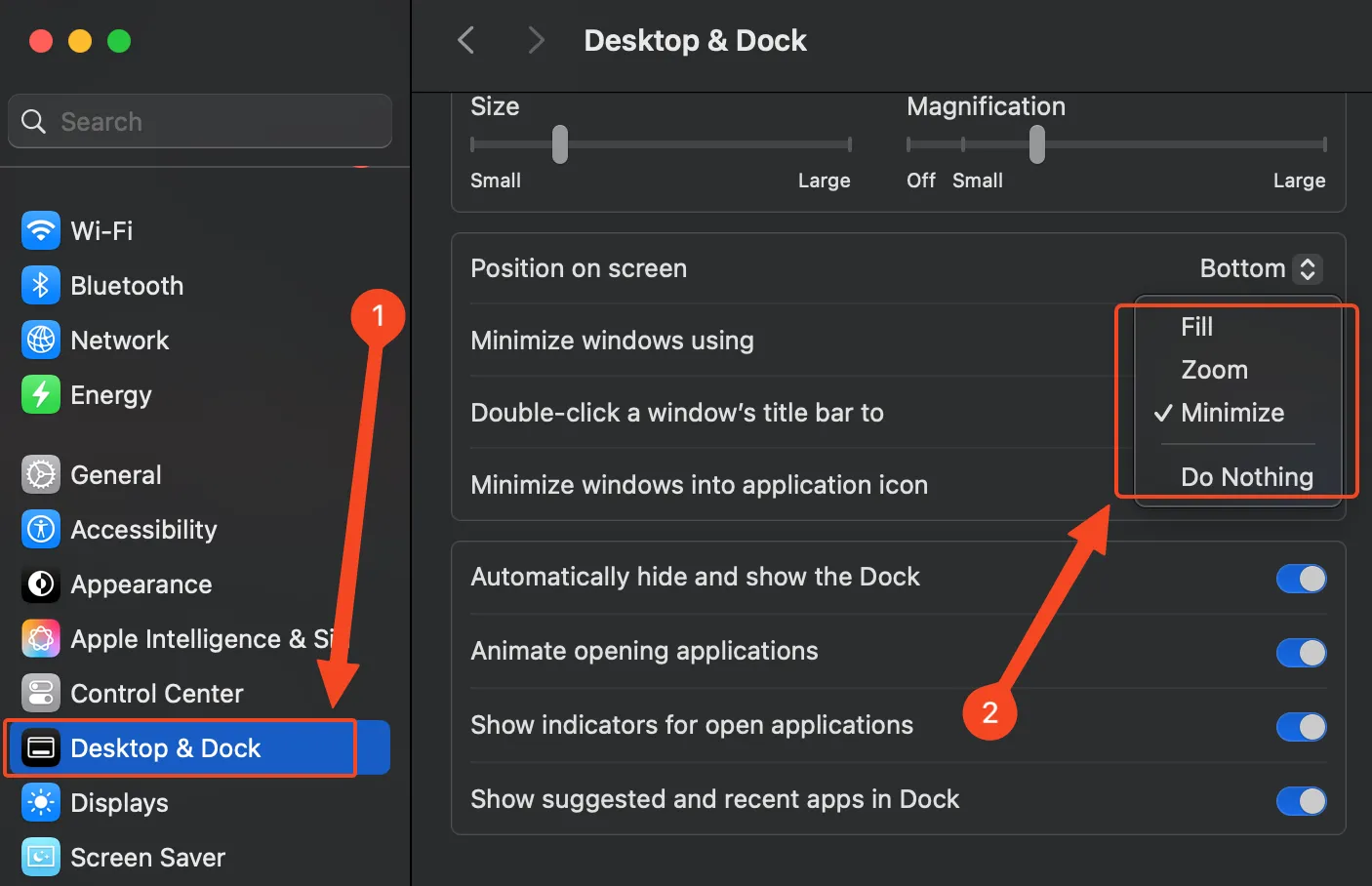 Cài đặt Màn hình nền & Dock trên macOS, cho phép bật thu nhỏ cửa sổ bằng cách nhấp đúp thanh tiêu đề.
Cài đặt Màn hình nền & Dock trên macOS, cho phép bật thu nhỏ cửa sổ bằng cách nhấp đúp thanh tiêu đề.
Giờ đây, bạn có thể thu nhỏ ứng dụng chỉ bằng cách nhấp đúp vào thanh tiêu đề (thanh trên cùng) của cửa sổ. Bạn cũng có thể chọn phóng to cửa sổ bằng cách nhấp đúp vào thanh tiêu đề. Tuy nhiên, vì bạn có thể thực hiện thao tác phóng to bằng cách kéo ứng dụng lên thanh menu bar, tôi khuyên bạn nên ưu tiên sử dụng nhấp đúp để thu nhỏ để tiết kiệm thời gian.
Ngoài ra, bạn có thể sử dụng các phím tắt sau để thu nhỏ hoặc ẩn ứng dụng:
Command + M: Thu nhỏ cửa sổ hiện tại vào Dock.Command + H: Ẩn tất cả các cửa sổ của ứng dụng hiện tại.
7. Khám Phá Mission Control: Quản Lý Cửa Sổ và Không Gian Làm Việc Hiệu Quả
Mission Control chắc chắn là một trong những tính năng tuyệt vời nhất của macOS. Nó cực kỳ tiện lợi nếu bạn thường xuyên làm việc với nhiều cửa sổ mở cùng lúc, vì nó cho phép bạn xem tất cả các cửa sổ đang hoạt động trên Mac của mình chỉ trong một cái nhìn, mỗi cửa sổ được sắp xếp gọn gàng để bạn có thể nhìn thấy toàn bộ. Nếu một ứng dụng có nhiều cửa sổ đang mở, chúng sẽ được xếp chồng lên nhau, và bạn có thể nhấp vào bất kỳ cửa sổ nào để đưa nó lên phía trước.
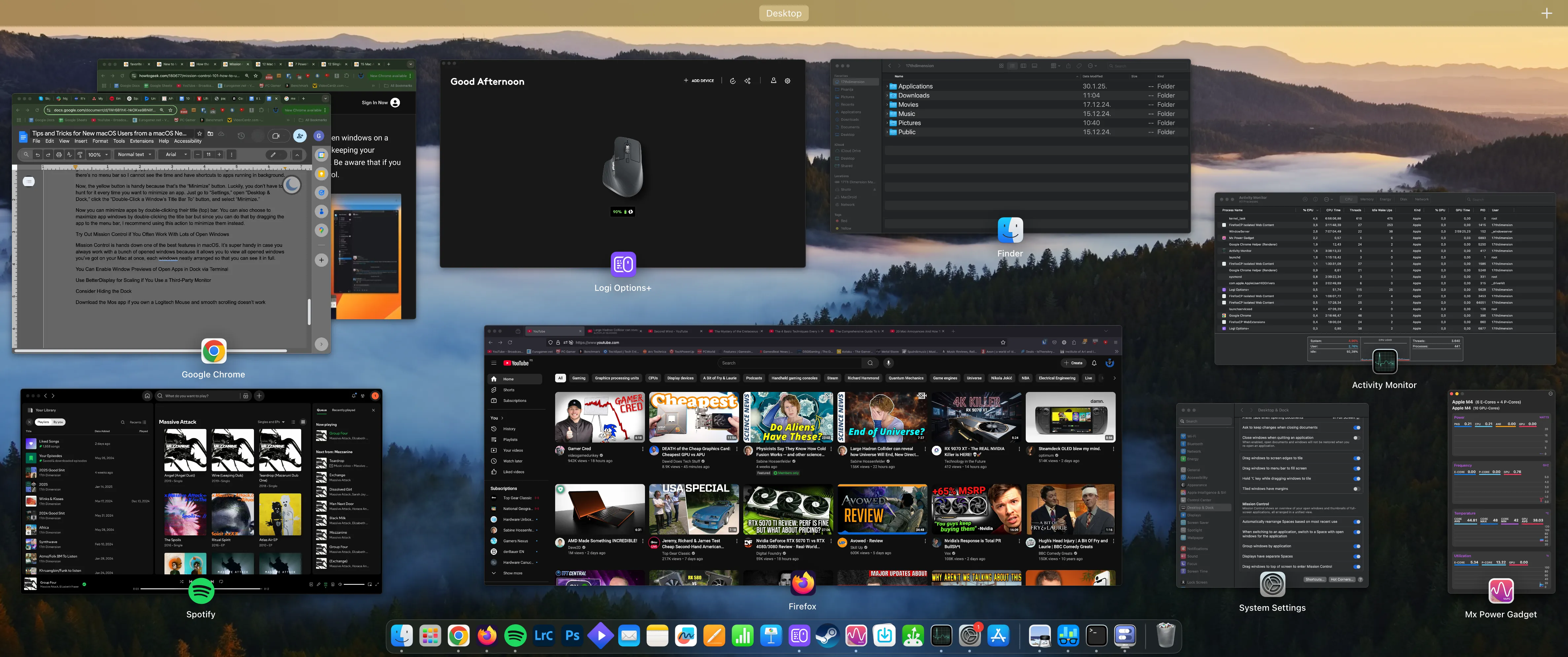 Mission Control hiển thị tất cả các cửa sổ đang mở trên macOS, giúp quản lý không gian làm việc.
Mission Control hiển thị tất cả các cửa sổ đang mở trên macOS, giúp quản lý không gian làm việc.
Đối với quy trình làm việc của tôi, tính năng này vô cùng hữu ích. Hầu hết thời gian, tôi có ít nhất hai cửa sổ Chrome, một cửa sổ Firefox, Finder (trình quản lý tệp của macOS), Cài đặt, Spotify và Activity Monitor (trình quản lý tác vụ của macOS) đang mở. Thay vì phải “săn lùng” từng cửa sổ trên màn hình, tôi chỉ cần kích hoạt Mission Control, nhìn thấy tất cả chúng trong nháy mắt và chọn cửa sổ mình cần tại thời điểm đó.
Có nhiều cách để khởi chạy Mission Control:
- Nhấn nút
F3(hoặc phím Mission Control trên bàn phím Mac). - Sử dụng cử chỉ vuốt ba hoặc bốn ngón tay lên trên trên trackpad.
- Phím tắt
Control + Mũi tên lên. - Nhấp vào biểu tượng Mission Control trên Dock.
Ngoài ra, bạn có thể gán Mission Control cho một Hot Corner (góc nóng) – một tính năng siêu hữu ích khác – và sau đó khởi chạy nó bằng cách di chuyển chuột đến góc màn hình đã gán. Nếu bạn sở hữu chuột Logitech MX Master 3S, bạn có thể gán Mission Control cho nút ở dưới phần kê ngón cái.
Để gán Mission Control cho một Hot Corner:
- Mở “Settings” (Cài đặt).
- Nhấp vào “Desktop & Dock” (Màn hình nền & Dock).
- Cuộn xuống dưới cùng cho đến khi bạn thấy nút “Hot Corners” (Góc nóng) và nhấp vào đó.
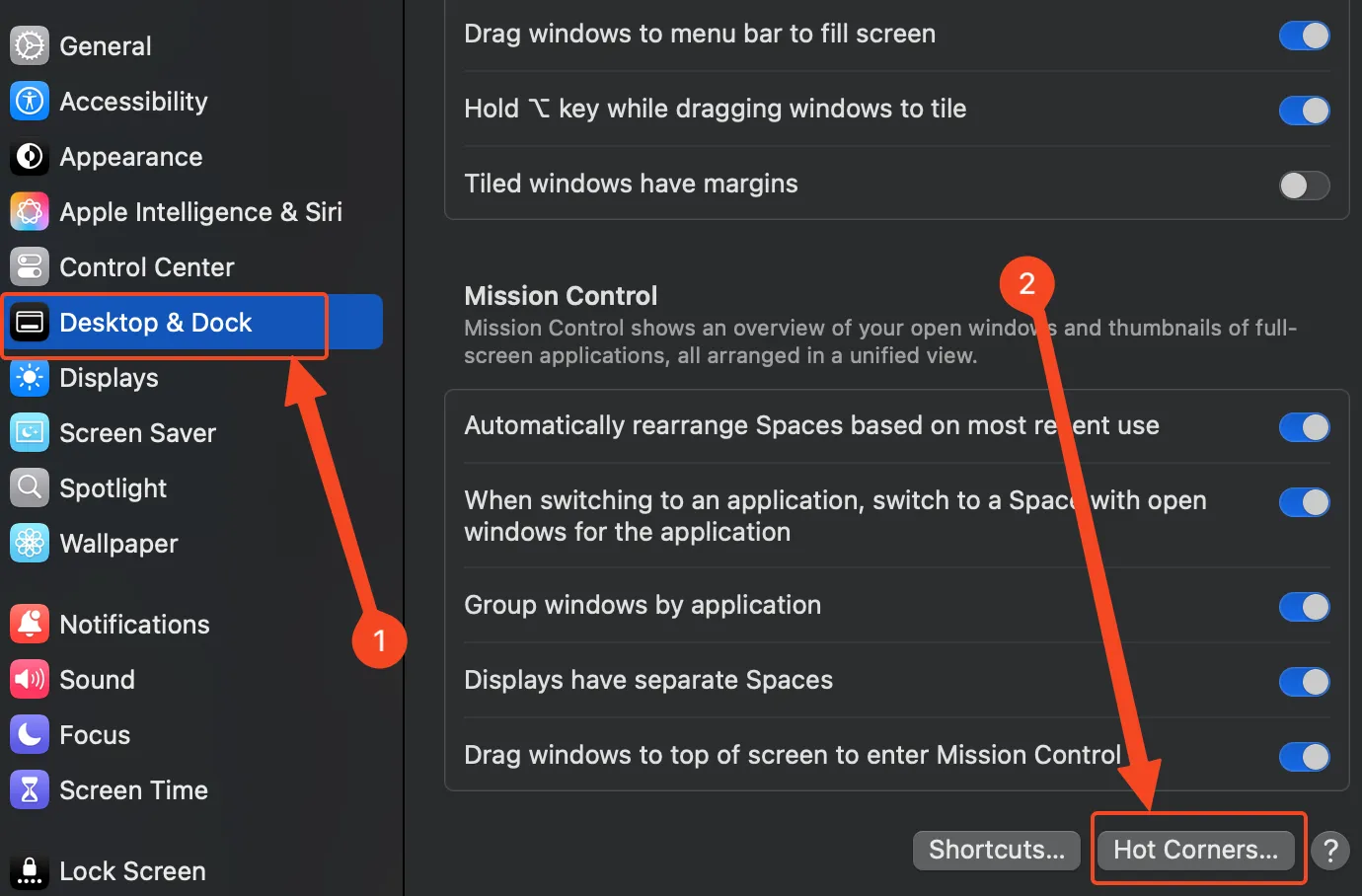 Menu Màn hình nền & Dock trên macOS, nơi thiết lập các Hot Corners hữu ích.
Menu Màn hình nền & Dock trên macOS, nơi thiết lập các Hot Corners hữu ích.
- Khi cửa sổ Hot Corners mở ra, hãy gán Mission Control cho bất kỳ góc nào trong bốn góc và nhấp “Done” (Xong). Tôi khuyên bạn nên gán mỗi góc một hành động để điều hướng macOS dễ dàng và nhanh chóng hơn.
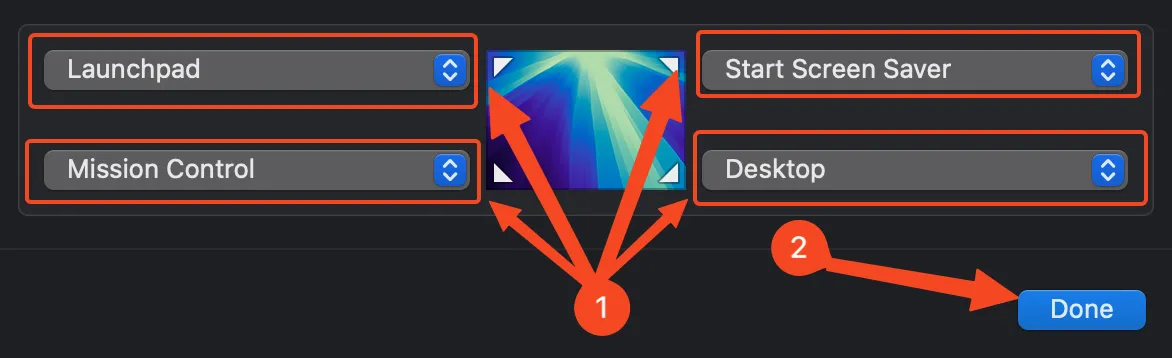 Giao diện thiết lập Hot Corners trên macOS, cho phép gán hành động cho các góc màn hình.
Giao diện thiết lập Hot Corners trên macOS, cho phép gán hành động cho các góc màn hình.
Mission Control không chỉ là một công cụ quản lý cửa sổ đơn thuần. Bạn có thể sử dụng nó để quản lý nhiều desktop ảo, mỗi desktop có các ứng dụng khác nhau đang hoạt động, mở và đóng desktop, sử dụng ứng dụng toàn màn hình trên các desktop khác nhau và nhiều hơn nữa. Đây là một tính năng mạnh mẽ mà bạn nên dành thời gian khám phá.
8. Bật Tính Năng Xem Trước Cửa Sổ Trong Dock Qua Terminal
Mission Control rất tuyệt vời, nhưng nó không hiển thị các cửa sổ đã thu nhỏ. Nếu bạn là người dùng Windows vừa chuyển sang Mac, bạn sẽ nhanh chóng nhận ra rằng bạn không thể xem trước các cửa sổ ứng dụng đã thu nhỏ khi di chuột qua biểu tượng của chúng trên Dock. Điều này đặc biệt bất tiện khi bạn có nhiều cửa sổ của cùng một ứng dụng được thu nhỏ, vì bạn không thể chọn chính xác cửa sổ mình muốn mở.
Đối với người dùng MacBook, bạn có thể xem tất cả các phiên bản đang chạy của một ứng dụng bằng cách nhấn mạnh (force-click) vào biểu tượng ứng dụng đó trên Dock, thao tác này sẽ gọi App Expose và hiển thị tất cả các cửa sổ đang hoạt động của ứng dụng. Tuy nhiên, điều này không thực hiện được với chuột thông thường. Dù vậy, bạn có thể gán tính năng này cho một nút phụ trên chuột Logitech MX Master 3S.
Nếu bạn đang sử dụng chuột thông thường, bạn vẫn có thể bật tính năng xem trước cửa sổ ứng dụng trong Dock bằng cách nhập lệnh sau vào Terminal (ứng dụng dòng lệnh của macOS):
defaults write com.apple.dock scroll-to-open -bool TRUE; killall DockSau khi nhập lệnh, nhấn Enter. Bây giờ, bạn có thể di chuột qua biểu tượng ứng dụng trên Dock, cuộn lên bằng con lăn chuột và xem trước tất cả các cửa sổ của ứng dụng đó, dù đang mở hay đã thu nhỏ. Nếu cửa sổ đang mở, bạn sẽ thấy một bản xem trước lớn mà bạn có thể nhấp vào để chuyển đến. Nếu cửa sổ đã thu nhỏ, bạn sẽ thấy một hình thu nhỏ, như hình dưới đây. Nhấp vào đó để chuyển đến cửa sổ đó. Cuối cùng, cuộn xuống sẽ thu gọn các bản xem trước và đưa bạn trở lại ứng dụng bạn đang sử dụng.
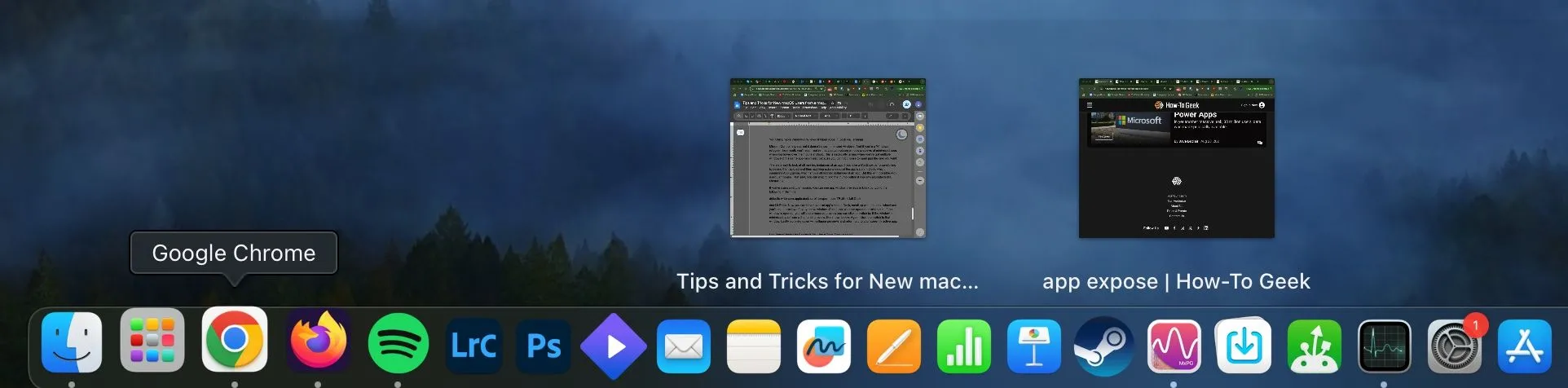 Xem trước cửa sổ thu nhỏ trong Dock của macOS sau khi kích hoạt qua Terminal.
Xem trước cửa sổ thu nhỏ trong Dock của macOS sau khi kích hoạt qua Terminal.
Nếu bạn có cả cửa sổ đang mở và cửa sổ thu nhỏ của cùng một ứng dụng, việc cuộn lên sẽ hiển thị bản xem trước như hình dưới.
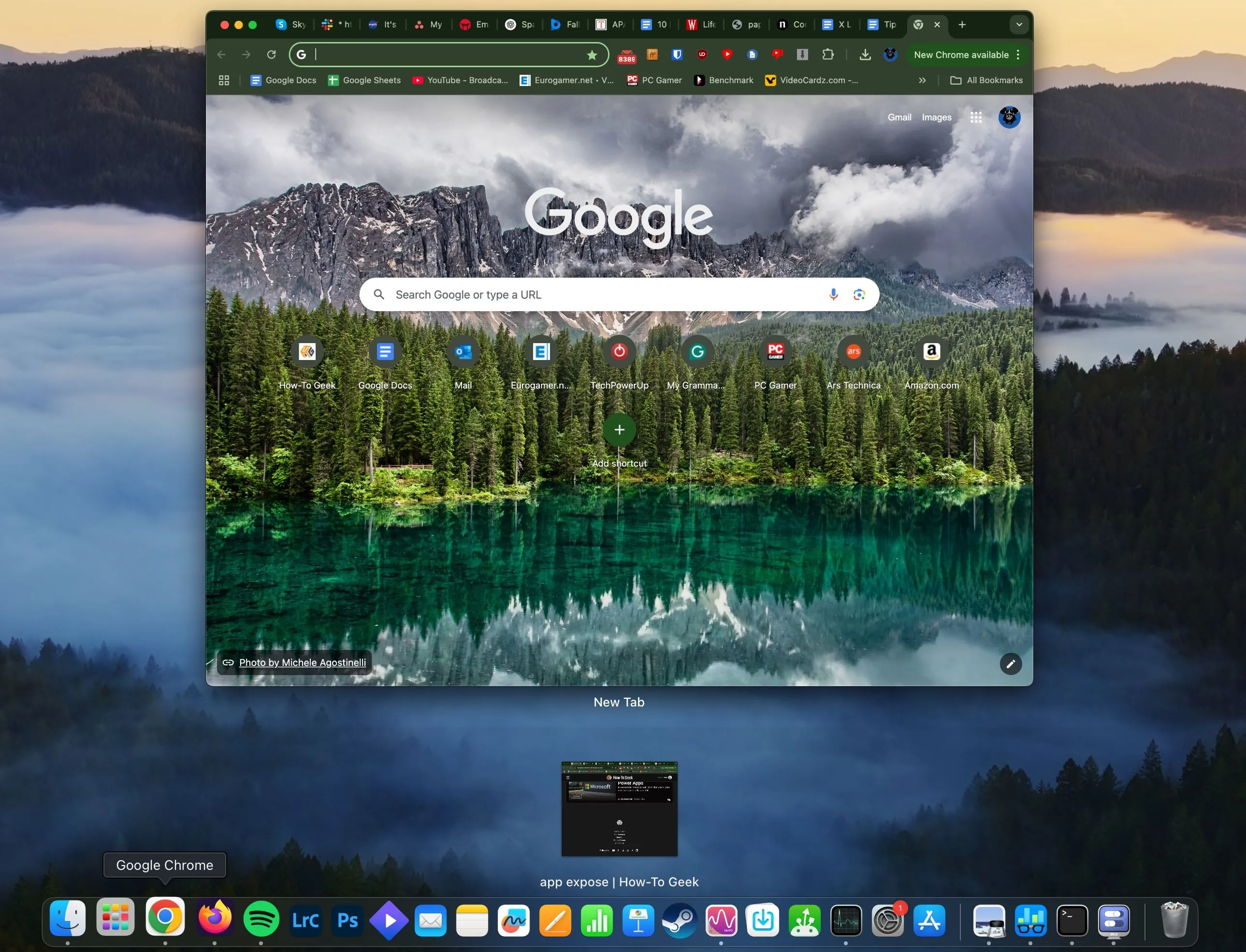 Ảnh chụp màn hình hiển thị xem trước cửa sổ ứng dụng trên macOS với một cửa sổ đang hoạt động và một cửa sổ thu nhỏ.
Ảnh chụp màn hình hiển thị xem trước cửa sổ ứng dụng trên macOS với một cửa sổ đang hoạt động và một cửa sổ thu nhỏ.
Nếu bạn không thích tính năng này, bạn có thể tắt nó bằng cách nhập lệnh sau vào Terminal:
defaults write com.apple.dock scroll-to-open -bool FALSE; killall Dock9. Cân Nhắc Ẩn Dock Để Tối Ưu Không Gian Màn Hình
Là một người dùng Windows lâu năm, tôi đã quen với việc thanh taskbar luôn hiển thị ở phía dưới màn hình trừ khi tôi chơi game hoặc sử dụng ứng dụng toàn màn hình. Sau khi chuyển sang macOS, việc giữ Dock luôn hiển thị là một lựa chọn tự nhiên.
Tuy nhiên, Dock trên macOS không giống như thanh taskbar của Windows. Thay vì gộp chung mọi thứ, macOS hiển thị đồng hồ, một số cài đặt nhanh và các ứng dụng chạy nền trên thanh menu bar ở phía trên. Dock, mặt khác, chỉ chứa các biểu tượng ứng dụng cùng với thông báo cho biết ứng dụng nào đang mở. Hơn nữa, nếu bạn phóng to một ứng dụng mà Dock vẫn hiển thị, nó sẽ trông như hình dưới đây, không chỉ gây khó chịu mà còn chiếm một phần đáng kể không gian màn hình.
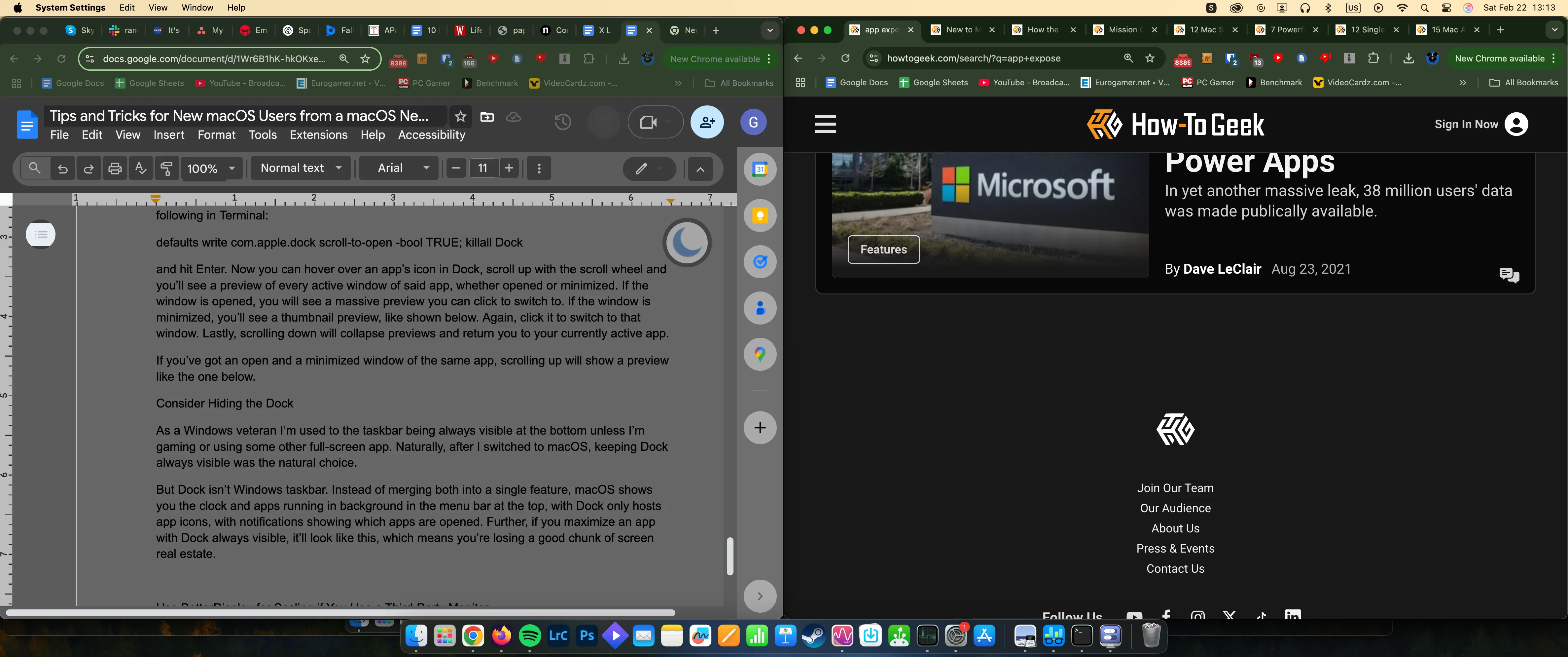 Hai cửa sổ xếp cạnh nhau trên macOS với Dock vẫn hiển thị, chiếm dụng không gian màn hình.
Hai cửa sổ xếp cạnh nhau trên macOS với Dock vẫn hiển thị, chiếm dụng không gian màn hình.
Tôi đặc biệt khuyến nghị mọi người dùng mới macOS, đặc biệt là những người chuyển từ Windows, nên ẩn Dock. Bạn không cần nó hiển thị mọi lúc, và nó sẽ hiện lên rất nhanh khi bạn di chuột đến cạnh dưới của màn hình. Tôi đã làm điều này, và giờ đây tôi không thể tưởng tượng việc sử dụng macOS mà không ẩn Dock.
Để tự động ẩn Dock:
- Mở “Settings” (Cài đặt).
- Nhấp vào “Desktop & Dock” (Màn hình nền & Dock).
- Cuộn đến tùy chọn “Automatically hide and show the Dock” (Tự động ẩn và hiện Dock) và bật nó lên.
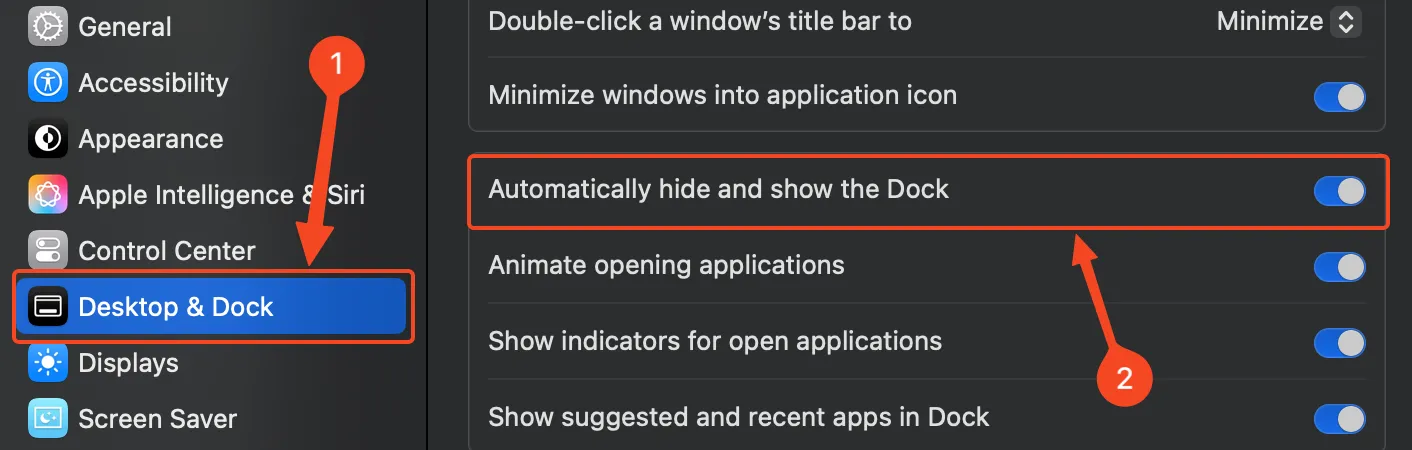 Ứng dụng Cài đặt trên macOS hiển thị các tùy chọn liên quan đến Dock, bao gồm tự động ẩn và hiện Dock.
Ứng dụng Cài đặt trên macOS hiển thị các tùy chọn liên quan đến Dock, bao gồm tự động ẩn và hiện Dock.
Hãy thử làm quen với thiết lập này trong vài ngày, và bạn sẽ thấy rằng nó hoạt động hiệu quả hơn nhiều so với việc để Dock hiển thị mọi lúc. Một lựa chọn khác nếu bạn lo lắng về không gian màn hình là đặt Dock sang cạnh phải của màn hình và để nó hiển thị.
10. Giải Pháp Mở Rộng Hiển Thị: Sử Dụng BetterDisplay Cho Màn Hình Bên Thứ Ba
Khoảnh khắc “Thật sự, Apple?” thứ hai của tôi xảy ra khi tôi cố gắng tìm tùy chọn điều chỉnh tỷ lệ hiển thị (scaling). Thật không may, nếu bạn sử dụng màn hình bên thứ ba như tôi (vì tôi dùng Mac Mini), bạn sẽ có rất ít lựa chọn về tỷ lệ hiển thị.
Không giống như Windows cho phép bạn tự do điều chỉnh tỷ lệ các yếu tố giao diện người dùng bất kể độ phân giải, tỷ lệ hiển thị trên macOS lại phụ thuộc vào độ phân giải. Tôi chỉ có hai tùy chọn độ phân giải tỷ lệ mà trông đẹp và sắc nét theo mặc định. Lựa chọn đầu tiên là độ phân giải gốc của tôi, 3440 x 1440, nơi mọi thứ trông siêu nhỏ. Lựa chọn thứ hai là một nửa độ phân giải gốc (1720 x 720), nơi mọi thứ trông to một cách hài hước.
Đây là hai độ phân giải duy nhất hỗ trợ chế độ HiDPI, giữ màn hình ở độ phân giải gốc trong khi điều chỉnh tỷ lệ các yếu tố giao diện người dùng để phù hợp với độ phân giải đang hoạt động. Vì vậy, tôi đã phải tìm cách làm cho giao diện người dùng trông vừa mắt mà không quá nhỏ hoặc quá lớn, và tôi đã tìm thấy giải pháp trong BetterDisplay.
BetterDisplay là một ứng dụng mạnh mẽ cho phép bạn thay đổi vô số tùy chọn liên quan đến hiển thị. Tin xấu là bạn phải trả tiền để sử dụng đầy đủ các tính năng, nhưng tin tốt là tính năng điều chỉnh tỷ lệ hiển thị hoàn toàn miễn phí. Chỉ cần tải xuống BetterDisplay, bạn sẽ có hàng tấn tùy chọn độ phân giải HiDPI để lựa chọn. Nếu bạn cũng sử dụng màn hình siêu rộng 3440 x 1440 như tôi, tôi thấy rằng độ phân giải HiDPI 2374 x 994 làm cho giao diện người dùng trông vừa vặn nhất, nhưng trải nghiệm của bạn có thể khác.
Kết Luận
Việc chuyển từ Windows sang macOS có thể ban đầu gây ra một số bỡ ngỡ, nhưng với những mẹo và thủ thuật mà thichcongnghe.net vừa chia sẻ, hy vọng bạn sẽ nhanh chóng làm chủ chiếc máy Mac của mình. Từ việc thuần thục các phím Command và Option, hiểu rõ cách đóng ứng dụng, đến việc tối ưu hóa không gian hiển thị và sử dụng các công cụ mạnh mẽ như Mission Control hay BetterDisplay, mỗi mẹo đều giúp bạn có một trải nghiệm làm việc hiệu quả và thú vị hơn.
macOS là một hệ điều hành giàu tính năng và được thiết kế để nâng cao năng suất. Đừng ngại khám phá và tùy chỉnh để nó phù hợp nhất với phong cách làm việc của bạn. Hãy chia sẻ những mẹo yêu thích của bạn hoặc bất kỳ câu hỏi nào trong phần bình luận bên dưới. Chúc bạn có những trải nghiệm tuyệt vời cùng chiếc máy Mac mới!
Tài nguyên hữu ích để khám phá thêm:
- Tìm hiểu sâu hơn về Mission Control và cách quản lý nhiều desktop ảo trên macOS.
- Khám phá thêm các tính năng mạnh mẽ của macOS mà bạn có thể chưa biết.
- Tìm hiểu về Spotlight, công cụ tìm kiếm mạnh mẽ của Apple.